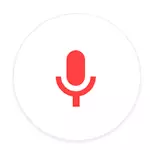
ಮೂಲಕ, ನೀವು Google ಅನ್ನು ಎಲ್ಲಿ ಡೌನ್ಲೋಡ್ ಮಾಡಲು ಹುಡುಕುತ್ತಿದ್ದರೆ, ಉತ್ತರವು ತುಂಬಾ ಸರಳವಾಗಿದೆ - ನೀವು Google Chrome ಅನ್ನು ಸ್ಥಾಪಿಸಿದರೆ, ನೀವು ಏನನ್ನಾದರೂ ಡೌನ್ಲೋಡ್ ಮಾಡಬೇಕಾಗಿಲ್ಲ, ಮತ್ತು ಇಲ್ಲದಿದ್ದರೆ, ಅಧಿಕೃತ ಸೈಟ್ Chrome ನಿಂದ ಈ ಬ್ರೌಸರ್ ಅನ್ನು ಡೌನ್ಲೋಡ್ ಮಾಡಬೇಡ .google.com.
ಅಪ್ಡೇಟ್ (ಅಕ್ಟೋಬರ್ 2015): ಗೂಗಲ್ Chrome ಬ್ರೌಸರ್ನಿಂದ "ಗೂಗಲ್ ಸರಿ" ಅನ್ನು ತೆಗೆದುಹಾಕಿತು, ಅಧಿಕೃತ ಮಾಹಿತಿಯ ಪ್ರಕಾರ, ಕ್ರಿಯೆಯ ಬಳಕೆಗೆ ಕಾರಣ. ಆದ್ದರಿಂದ ಬ್ರೌಸರ್ನ ಇತ್ತೀಚಿನ ಆವೃತ್ತಿಗಳಲ್ಲಿ, ಕೆಳಗೆ ವಿವರಿಸಿದಂತೆ ಮಾಡಲು ಸಾಧ್ಯವಾಗುವುದಿಲ್ಲ. ಹಳೆಯದಾದರೆ, ನೀವು ಎಲ್ಲೋ ಅವುಗಳನ್ನು ತೆಗೆದುಕೊಂಡರೆ, ನನಗೆ ಗೊತ್ತಿಲ್ಲ, ಪರಿಶೀಲಿಸಲಾಗಿಲ್ಲ.
ಸರಿ Google ಅನ್ನು ಸಕ್ರಿಯಗೊಳಿಸುವುದು
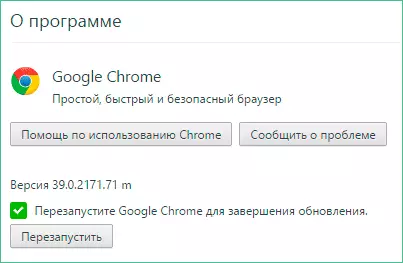
Google Chrome ನಲ್ಲಿ Google OKEY ಫಂಕ್ಷನ್ ಅನ್ನು ಸಕ್ರಿಯಗೊಳಿಸಲು - ಬ್ರೌಸರ್ ಸೆಟ್ಟಿಂಗ್ಗಳಿಗೆ ಹೋಗಿ, "ಸುಧಾರಿತ ಸೆಟ್ಟಿಂಗ್ಗಳನ್ನು ತೋರಿಸು" ಕ್ಲಿಕ್ ಮಾಡಿ, ತದನಂತರ "ಧ್ವನಿ ಹುಡುಕಾಟ" ಆಜ್ಞೆಯನ್ನು ಪರಿಶೀಲಿಸಿ, Google. ಈ ಐಟಂ ಇದ್ದಕ್ಕಿದ್ದಂತೆ ಇದ್ದರೆ, ನೀವು ಇತ್ತೀಚಿನ ಬ್ರೌಸರ್ ಆವೃತ್ತಿಯನ್ನು ಹೊಂದಿದ್ದರೆ, ಇಲ್ಲದಿದ್ದರೆ - ಸೆಟ್ಟಿಂಗ್ಗಳಿಗೆ ಹೋಗಿ, "ಗೂಗಲ್ ಕ್ರೋಮ್ ಬ್ರೌಸರ್" ಅನ್ನು ಆಯ್ಕೆ ಮಾಡಿ ಮತ್ತು ಅವರು ಇತ್ತೀಚಿನ ಆವೃತ್ತಿಯನ್ನು ಪರಿಶೀಲಿಸುತ್ತಾರೆ ಮತ್ತು ಡೌನ್ಲೋಡ್ ಮಾಡುತ್ತಾರೆ.
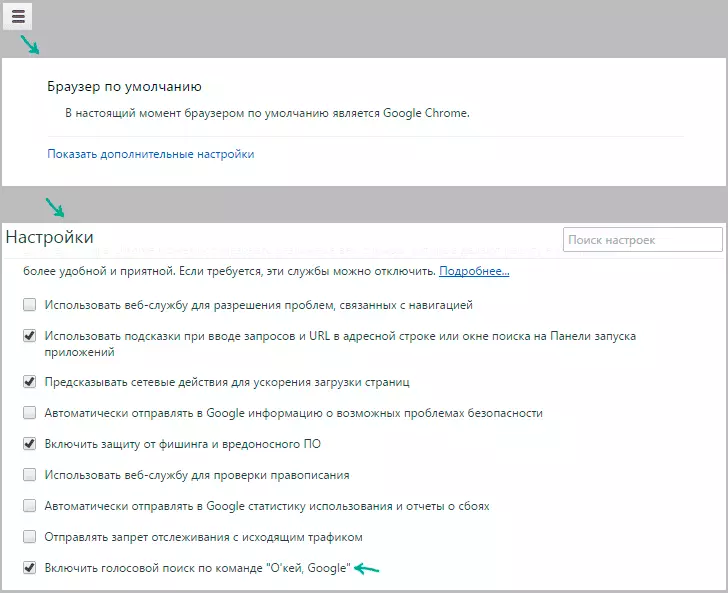
ರೆಡಿ, ಈಗ ಈ ವೈಶಿಷ್ಟ್ಯವು ಕೆಲಸ ಮಾಡುತ್ತದೆ, ನಿಮ್ಮ ಮೈಕ್ರೊಫೋನ್ ಕಾರ್ಯನಿರ್ವಹಿಸುತ್ತದೆ, ಇದು ವಿಂಡೋಸ್ನಲ್ಲಿ ಡೀಫಾಲ್ಟ್ ಸಾಧನವಾಗಿ ಸ್ಥಾಪಿಸಲ್ಪಟ್ಟಿದೆ ಮತ್ತು ನೀವು ಇಂಟರ್ನೆಟ್ ಸಂಪರ್ಕವನ್ನು ಹೊಂದಿದ್ದೀರಿ.
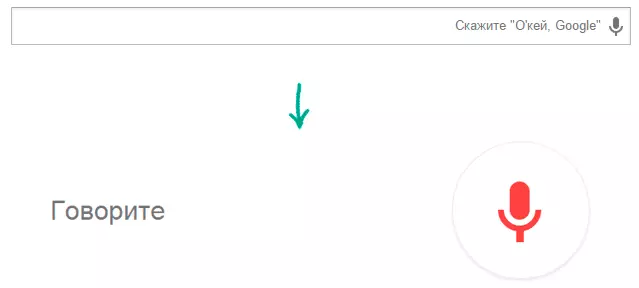
ಅದೇ ಸಮಯದಲ್ಲಿ, ಹೇಳಲು: "ಗೂಗಲ್ ಸರಿ" ಮುಖ್ಯ ಹುಡುಕಾಟ ಪುಟದಲ್ಲಿ ಅಥವಾ Google ಹುಡುಕಾಟ ಫಲಿತಾಂಶಗಳಲ್ಲಿ ಮಾತ್ರ - ಹಿನ್ನೆಲೆಯಲ್ಲಿ ಮತ್ತು ಇತರ ಪುಟಗಳಲ್ಲಿ ಕಾರ್ಯನಿರ್ವಹಿಸುವ ಬ್ರೌಸರ್ ಆಜ್ಞೆಗಳನ್ನು ಗ್ರಹಿಸುವುದಿಲ್ಲ.
ತಂಡಗಳ ಉದಾಹರಣೆಗಳು
ಗೂಗಲ್ ರಷ್ಯನ್ ಭಾಷೆಯಲ್ಲಿ ಅನೇಕ ತಂಡಗಳನ್ನು ಅರ್ಥೈಸಿಕೊಳ್ಳುತ್ತದೆ, ಅತ್ಯುತ್ತಮವಾದದ್ದು (ಒಂದು ವರ್ಷದ ಹಿಂದೆ ಏನಾಯಿತು ಎಂಬುದರೊಂದಿಗೆ ಹೋಲಿಸಿದರೆ) ರಷ್ಯನ್ ಅನ್ನು ಗುರುತಿಸುತ್ತದೆ, ಆದರೆ ಹೆಚ್ಚಿನ ಸಂಖ್ಯೆಯ ತಂಡಗಳ ಹೊರತಾಗಿಯೂ, ಅವರ ಸೆಟ್ ಇನ್ನೂ ಸೀಮಿತವಾಗಿದೆ. ಅದೇ ಆಜ್ಞೆಯು ಇಂಗ್ಲಿಷ್ನಲ್ಲಿ ಕೇಳಿದರೆ - ನೀವು ನಿಖರವಾದ ಉತ್ತರವನ್ನು ಪಡೆದುಕೊಳ್ಳುತ್ತೀರಿ, ಮತ್ತು ರಷ್ಯನ್ - ಮಾತ್ರ ಹುಡುಕಾಟ ಫಲಿತಾಂಶಗಳನ್ನು ಪಡೆಯುತ್ತೀರಿ. (ದಾರಿಯಲ್ಲಿ, ವಿಷಯಗಳನ್ನು ಇತ್ತೀಚೆಗೆ ಹಿಟ್: "ವದಂತಿಯ ಮೇಲೆ" ಈ ಧ್ವನಿ ಸಹಾಯಕ "ಹೆಚ್ಚುವರಿ ಸೆಟ್ಟಿಂಗ್ಗಳಿಲ್ಲದೆ ನಾನು ಹೇಳುವ ಭಾಷೆಯನ್ನು ಗ್ರಹಿಸುತ್ತಾರೆ. ನಿಜ, ಇಂಗ್ಲಿಷ್ ಮತ್ತು ಜರ್ಮನ್, ನಾನು ಬಹುತೇಕ ನಂತರದಲ್ಲ).
ಧ್ವನಿ ಆಜ್ಞೆಗಳ ಕೆಲವು ಉದಾಹರಣೆಗಳು ಕಂಪ್ಯೂಟರ್ಗಾಗಿ ಗೂಗಲ್ (ಫೋನ್ನಲ್ಲಿ ಅಪ್ಲಿಕೇಶನ್ ಅಪ್ಲಿಕೇಶನ್ಗಳ ಕಾರ್ಯಚಟುವಟಿಕೆಗಳು, SMS ಸಂದೇಶಗಳನ್ನು ಕಳುಹಿಸು, ಕ್ಯಾಲೆಂಡರ್ ಜ್ಞಾಪನೆಗಳನ್ನು ಹೊಂದಿಸಿ, ಮತ್ತು ಹಾಗೆ):
- ಎಷ್ಟು ಸಮಯ (ಪೂರ್ವನಿಯೋಜಿತವಾಗಿ ಇದು ಪ್ರಸ್ತುತ ಸಮಯವನ್ನು ಸ್ಥಳದಿಂದ ಭೇಟಿ ಮಾಡುತ್ತದೆ, ನೀವು ಪ್ರಶ್ನೆಗೆ ಮತ್ತೊಂದು ನಗರವನ್ನು ಸೇರಿಸಬಹುದು).
- ಹವಾಮಾನವು ಯಾವ ರೀತಿಯ ... ಮುಂದೆ ಓದಿ
- ಅಂತಹ ಏನಾದರೂ ಅಂತಹ ಒಂದು ಬಿಂದುವಿಗೆ ನನ್ನಿಂದ ಅಥವಾ ಹೇಗೆ ಪಡೆಯುವುದು.
- ಚಿತ್ರಗಳನ್ನು ತೋರಿಸಿ + ವಿವರಣೆ, ವೀಡಿಯೊ + ವಿವರಣೆ ತೋರಿಸಿ.
- ಯಾರು ಮತ್ತು ಒಂದು ಪ್ಲಸ್ ಹೆಸರು, ಪದ ಮತ್ತು ಹಾಗೆ ಯಾರು.
- ಎಷ್ಟು ರೂಬಲ್ಸ್ಗಳು 1000 ಡಾಲರ್ಗಳಾಗಿವೆ.
- ಸೈಟ್ ಮತ್ತು ಸೈಟ್ ಹೆಸರಿಗೆ ಹೋಗಿ.
ಆಜ್ಞೆಗಳನ್ನು ಬರೆಯಲಾಗಿದೆ ಎಂದು ಉಚ್ಚರಿಸಲು ಅಗತ್ಯವಿಲ್ಲ. ಅಲ್ಲದೆ, ನಾನು ಪೂರ್ಣ ಪಟ್ಟಿಯನ್ನು ನೀಡಲು ಸಾಧ್ಯವಿಲ್ಲ - ನಾನು ಫೋನ್ನೊಂದಿಗೆ ಪ್ರಯೋಗ ಮಾಡುತ್ತೇನೆ, ಇಲ್ಲದಿದ್ದಾಗ, ಉತ್ತರಗಳು ವಿಭಿನ್ನ ಪ್ರಶ್ನೆಗಳನ್ನು ಹೆಚ್ಚಿಸಲು (ಅಂದರೆ, ಕಾಲಾನಂತರದಲ್ಲಿ ಸೇರಿಸಲಾಗುತ್ತದೆ) . ಉತ್ತರವು - ನೀವು ಫಲಿತಾಂಶವನ್ನು ಮಾತ್ರ ತೋರಿಸುವುದಿಲ್ಲ, ಆದರೆ ಅವರ ಧ್ವನಿಯೊಂದಿಗೆ ಕೂಡ ಹೇಳುತ್ತೀರಿ. ಮತ್ತು ಯಾವುದೇ ಉತ್ತರವಿಲ್ಲದಿದ್ದರೆ, ನೀವು ಮಾಡುವ ಪದಗಳಿಗಾಗಿ ಹುಡುಕಾಟ ಫಲಿತಾಂಶಗಳನ್ನು ನೀವು ನೋಡುತ್ತೀರಿ. ಸಾಮಾನ್ಯವಾಗಿ, Google ಅನ್ನು ಅನುಸ್ಥಾಪಿಸಲು ನಾನು ಶಿಫಾರಸು ಮಾಡುತ್ತೇವೆ ಮತ್ತು ಪ್ರಯತ್ನಿಸಿ, ಕನಿಷ್ಠ ಆಸಕ್ತಿದಾಯಕವಾಗಬಹುದು.
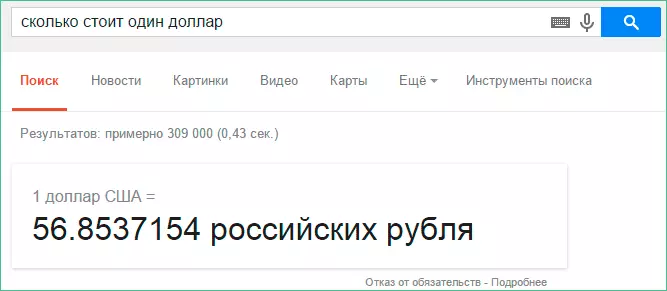
ಆದರೆ ಅಂತಹ ಅವಕಾಶಗಳಿಂದ ನಾನು ಕೆಲವು ರೀತಿಯ ಪ್ರಯೋಜನಗಳನ್ನು ಅನುಭವಿಸಲಿಲ್ಲ, ಕೇವಲ ಒಂದು ಉದಾಹರಣೆಯು ಆಸಕ್ತಿದಾಯಕವೆಂದು ತೋರುತ್ತದೆ - ಅಡುಗೆ ಸಮಯದಲ್ಲಿ "ಒಂದು ಗಾಜಿನ ಎಷ್ಟು ಮಿಲಿಲೀಟರ್ಗಳು" ಅನ್ನು ಕೇಳುವ ಮೂಲಕ ಸಾಧನವನ್ನು ಸ್ಪರ್ಶಿಸಬಾರದು. ಸರಿ, ಕಾರಿನಲ್ಲಿ ಮಾರ್ಗಗಳನ್ನು ಹಾಕುವುದು.
ಜೊತೆಗೆ, ನೀವು ನನ್ನ ವೈಯಕ್ತಿಕ ಉದಾಹರಣೆಯನ್ನು ತೆಗೆದುಕೊಂಡರೆ, ಆದರೆ OK Google ನಿಂದ ನೇರವಾಗಿ ಸಂಪರ್ಕ ಹೊಂದಿಲ್ಲ - ನಾನು ಆಂಡ್ರಾಯ್ಡ್ ಫೋನ್ಪುಸ್ತಕದಲ್ಲಿ ದೀರ್ಘಕಾಲದವರೆಗೆ ಧ್ವನಿ ಹುಡುಕಾಟವನ್ನು ಬಳಸುತ್ತಿದ್ದೇನೆ (ಇದು ಯಾವುದೇ ನೂರಾರುಗಳಲ್ಲಿ ಯಾವುದೇ ನೂರಾರುಗಳನ್ನು ಡಯಲ್ ಮಾಡಲು.
